Los dispositivos de Apple se caracterizan por ser delgados y compactos. A cambio, sus chips son todo en uno y decisiones como el almacenamiento del iPhone o la memoria RAM del Mac hay que tomarlas en el momento. Una vez comprados, no se puede ampliar... O al menos de una forma oficial.
KingSener es un pequeño canal de YouTube que ha logrado ampliar el almacenamiento interno de un iPhone 15 Pro de 128 GB a 512 GB. ¿Cómo? Básicamente con el kit oficial de Apple para reparaciones, y lo más complicado, tener buena mano para hacerlo.
Así es el proceso de ampliar el almacenamiento de un iPhone 15 Pro
A pesar de lo que muchos podríamos pensar, no es un proceso especialmente largo. En poco más de una hora puede estar hecho, eso sí, dependerá de la práctica que tenga cada uno. Lo primero es utilizar las herramientas proporcionadas por Apple en su plan de autoreparaciones.
Con estas herramientas se garantiza una manipulación segura del iPhone y se cuentan con todos los elementos necesarios para hacerlo. Después, como se puede ver con todo detalle en el vídeo, vienen los pasos para abrir el iPhone y cambiar el almacenamiento.
El delicado paso a paso para cambiar el almacenamiento del iPhone
Como podemos observar en el vídeo de KingSener, hay que ser muy cuidadoso con el iPhone y contar además con las herramientas adecuadas. Primero hay que proceder a la apertura de la pantalla, hasta aquí un proceso 'normal' que se realiza día a día en los centro de reparaciones de Apple.
 El primer paso es quitar la pantalla del iPhone
El primer paso es quitar la pantalla del iPhone
Después, viene el paso de retirar la placa base y la memoria NAND. Para ello, utiliza un método de fresado especial. Sin duda es la parte más dificil de esa operativa. Ya que hay que calentar la zona para despegar los adhesivos.
 Tras retirar la placa base, hay que eliminar el adhesivo de la memoria NAND de 128GB
Tras retirar la placa base, hay que eliminar el adhesivo de la memoria NAND de 128GB
Ahora llega el turno de instalar la nueva memoria NAND de 512GB. Esta parte es más sencilla, aunque también hay que aplicar el fijador y después endurecerlo con luz UV.
 Después de instalar la memoria NAND de 512GB hay que aplicar el nuevo adhesivo
Después de instalar la memoria NAND de 512GB hay que aplicar el nuevo adhesivo
Posteriormente, se vuelve a instalar la placa base en el iPhone y se vuelve a sellar la pantalla con el protector contra la entrada de agua. De esta forma se mantiene la impermeabilidad del dispositivo al igual que sucede cuando haces una reparación en Apple Store.
 Hay que retirar todo el pegamento de la pantalla y después volver a ponerlo para garantizar la protección al agua del iPhone
Hay que retirar todo el pegamento de la pantalla y después volver a ponerlo para garantizar la protección al agua del iPhone
El último paso es restaurar el iPhone para volver a isntalar el sistema operativo en él. Y como ves, iOS reconoce que tiene una memoria de 512GB.
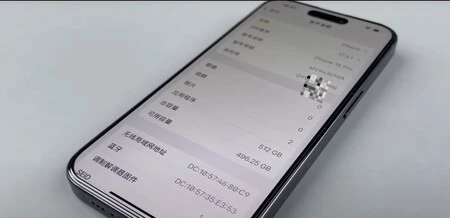 El iPhone detecta que tiene una memoria de 512GB
El iPhone detecta que tiene una memoria de 512GB
Te aseguro que los diecisiete minutos de vídeo son todo un documental sobre cómo es un iPhone internamente. Además, está grabado de forma muy sencilla y sosegada.
Hay que decir que KingSener tiene una empresa que ofrece reemplazo de baterías y otros repuestos para iPhone. Por lo tanto, sí, desde luego tenía mucha práctica para realizar esta táctica. Lamentablemente, no ofrece este servicio en su propia empresa.
Desde luego que la capacidad que ha tenido este usuario para ampliar el almacenamiento interno de un iPhone ha sido legendaria. Por lo que si quieres hacerlo, tendrás que seguir sus instrucciones y confiar en que lo harás bien. De lo contrario, siempre puedes ampliar la memoria de tu iPhone mediante iCloud o incluso unidades de almacenamiento externo. Cabe recordar que todo este tipo de modificaciones anulan la garantía de tu dispositivo, por lo que si quieres practicar, quizás sea mejor hacerlo con ese viejo iPhone que tienes en casa y no le das uso.
En Applesfera | Qué es el espacio 'Otros' de nuestro iPhone y cómo vaciarlo para liberar almacenamiento
En Applesfera | Así he conseguido liberar más de 30GB de espacio en mi iPhone. No he borrado ningún archivo





Ver 8 comentarios